Si votre établissement scolaire vous a fourni un compte Microsoft 365, une icône bloc-notes pour la classe doit apparaître sur votre page d’accueil lorsque vous choisissez Se connecter à Office.com. S’il ne s’affiche pas, ouvrez le lanceur d’applications 
Si vous ne parvenez toujours pas à localiser le bloc-notes pour la classe, essayez les étapes ci-dessous dans l’ordre.
Double case activée votre licence Microsoft 365 faculté
Contactez l’administrateur de votre établissement scolaire pour voir si vous disposez d’une licence d’enseignement liée à votre compte Microsoft 365. Voici une liste de licences possibles :
-
Applications Microsoft 365 pour les entreprises pour les enseignants
-
Office 365 Éducation pour les enseignants
-
Office 365 Éducation E5 pour les enseignants
-
Office 365 Éducation PLUS pour le corps professoral
-
Microsoft 365 Inscription individuelle à la faculté
-
Microsoft 365 Plan A1 pour les enseignants
-
Microsoft 365 Plan A2 pour les enseignants
-
Microsoft 365 Plan A3 pour les enseignants
-
Microsoft 365 Plan A3 pour les enseignants
-
Microsoft 365 Plan A4 pour les enseignants
-
SharePoint (plan 1) pour les enseignants
-
SharePoint (plan 2) pour les enseignants
-
Office Professionnel Plus pour les enseignants
-
Office Web Apps (plan 1) pour les enseignants
-
Office Web Apps (plan 2) pour les enseignants
Vérifier si l’application bloc-notes OneNote pour la classe n’est pas masquée dans SharePoint
Cela empêche tous les locataires Microsoft 365 dans SharePoint de voir le bloc-notes pour la classe dans leurs lanceurs d’applications.
-
Demandez à votre administrateur de vous connecter, puis sélectionnez le Centre d’administration SharePoint. À partir de là, sélectionnez Paramètres.
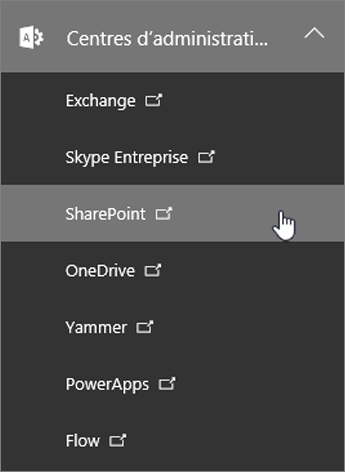
-
Sous Afficher ou masquer les Options, assurez-vous que le bloc-notes OneNote pour la classe est défini sur Afficher.
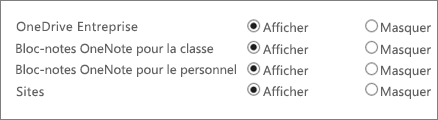
Vérifiez que le bloc-notes de OneNote pour la classe est bien activé pour votre pays/région
Le bloc-notes OneNote pour la classe est activé pour ces pays/régions :
-
Argentine
-
Australie
-
Autriche
-
Bahreïn
-
Belgique
-
Brésil
-
Canada
-
Chili
-
Chine
-
Croatie
-
Chypre
-
République tchèque
-
Danemark
-
Égypte
-
Finlande
-
France
-
Allemagne
-
Grèce
-
Honduras
-
Hong Kong
-
Hongrie
-
Inde
-
Irak
-
Irlande
-
Israël
-
Italie
-
Japon
-
Jordanie
-
Corée du Sud
-
Koweït
-
Liban
-
Mexique
-
Pays-Bas
-
Nouvelle-Zélande
-
Norvège
-
Oman
-
Pologne
-
Portugal
-
Qatar
-
Roumanie
-
Russie
-
Arabie saoudite
-
Singapour
-
Afrique du Sud
-
Espagne
-
Suède
-
Suisse
-
Taïwan
-
Thaïlande
-
Turquie
-
Émirats arabes unis
-
Royaume-Uni de Grande-Bretagne et d’Irlande du Nord
-
États-Unis
-
Yémen
Si votre pays/région n’est pas répertorié ici, ou si vous ne voyez pas le bloc-notes OneNote pour la classe, visitez notre forum de réponses pour plus d’informations.










